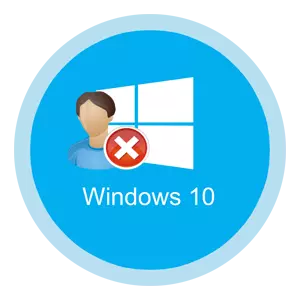
Дар Windows 10, якчанд навъи ҳисобҳо мавҷуданд, ки дар байни онҳо ҳисобҳои маҳаллӣ ва ҳисоби Microsoft фарқ мекунанд. Ва агар бо вариантҳои аввал корбарон дар бораи тарзи пешбурди авторизатсия истифода мешуданд, дуввум ба наздикӣ ба назар гирифта шудааст ва ба наздикӣ ҳангоми ворид шудан ба система нигоҳ дошта мешаванд. Албатта, барои бисёр корбарон, варианти охирин ғайриимкон аст ва зарур аст, ки ин гуна ҳисобро нест кунед ва версияи маҳаллиро истифода баред.
Тартиби аз байн бурдани ҳисоби Microsoft дар Windows 10
Оянда, Вариантҳо барои нест кардани ҳисоби Microsoft баррасӣ карда мешаванд. Агар ба шумо лозим аст, ки ҳисоби худро нест кунед, пас нашрияи мувофиқро бинед:Муфассал: Нест кардани ҳисобҳои маҳаллӣ дар Windows 10
Усули 1: Навъи ҳисобро тағир диҳед
Агар шумо ҳисоби Microsoft-ро нест кардан хоҳед, ва баъд нусхаи маҳаллии худро эҷод кунед, дурусттарин роҳи бастани суратҳисоб аз як намуди дигар. Баръакси несткунӣ ва офариниши минбаъда, гузариш ба шумо имкон медиҳад, ки тамоми маълумоти заруриро сарфа кунед. Ин хусусан он аст, ки агар корбар танҳо ягона ҳисоби Microsoft бошад ва ҳисоби маҳаллӣ вуҷуд надорад.
- Бо шаҳодатномаҳои Microsoft ворид шавед.
- Якҷоякунии тугмаи клавиатура "Win + I" -ро пахш кунед. Ин равзанаи "Параметрҳоро" мекушояд.
- Ададро дар тасвири тасвир нишон диҳед ва онро клик кунед.
- Ҷузъи "Маълумоти шумо" -ро пахш кунед.
- Дар ватан бо ҳисоби маҳаллӣ "воридшавӣ" -ро клик кунед. "
- Гузарвожаро барои воридшавӣ истифода баред.
- Дар охири расм, номи дилхоҳро барои иҷозати маҳаллӣ муайян кунед ва дар ҳолати зарурӣ парол.




Усули 2: Параметрҳои система
Агар ба шумо лозим аст, ки ба ман лозим ояд, пас ин раванд ба ин монанд хоҳад буд.
- Бо ҳисоби маҳаллӣ ворид шавед.
- Сархатҳои 2-3 усули қаблиро иҷро кунед.
- Либоси "оила ва одамони дигар" -ро пахш кунед.
- Дар равзанае, ки пайдо мешавад, ҳисоби дилхоҳро ёбед ва онро клик кунед.
- Минбаъд тугмаи Нест карданро клик кунед.
- Амалҳои худро тасдиқ кунед.



Қобили зикр аст, ки дар ин ҳолат ҳама файлҳои корбар нест карда мешаванд. Аз ин рӯ, агар шумо хоҳед, ки ин методро истифода баред ва маълумотро захира кунед, шумо бояд нусхаи эҳтиётии маълумоти корбарро нигоҳубин кунед.
Усули 3: "Панели идоракунӣ"
- Ба "Панели идоракунӣ" равед.
- Дар "Нишондиҳандаҳои калон" намоишдиҳанда "Ҳисобҳои корбар" -ро интихоб кунед.
- Пас аз пахш кардани "идоракунии ҳисоби дигар".
- Ҳисоби дилхоҳро интихоб кунед.
- Пас "Нест кардани ҳисоб" -ро клик кунед.
- Чизеро, ки ба шумо лозим аст, интихоб кунед, ки ҳисоби онҳо хориҷ карда мешавад. Шумо метавонед ин файлҳоро захира кунед ва бидуни сарфаи маълумоти шахсӣ нест кунед.






Усули 4: Таҷҳизоти netpliz
Истифодаи лаҳзаҳои осонтарини ҳалли супоришҳои қаблӣ, зеро он танҳо чанд қадамҳоро дар назар дорад.
- Маҷмӯаи калидҳои "Win in" ва дар равзанаи "REAL" -ро нависед, фармони "NetPlS" -ро нависед.
- Дар равзанае, ки дар ҷадвали "корбар" пайдо мешавад, ба ҳисоб клик кунед ва тугмаи Нобудкунӣ ро пахш кунед.
- Ниятҳои худро бо пахш кардани тугмаи "Ҳа".



Аён аст, ки Сабти Microsoft-и Microsoft ҳеҷ гуна донишҳои махсусро дар минтақа ё хароҷоти вақт талаб намекунад. Аз ин рӯ, агар шумо ин намуди ҳисобро истифода набаред, далерона нест карданро ҳал кунед.
